win11电脑灭屏时间怎么设置,win11怎么设置灭屏时间

win11怎么设置灭屏时间
方法一:
1、点击“开始”,选择“设置”。
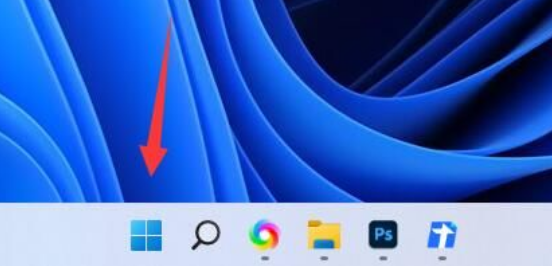
2、选择“系统”,打开“电源”。
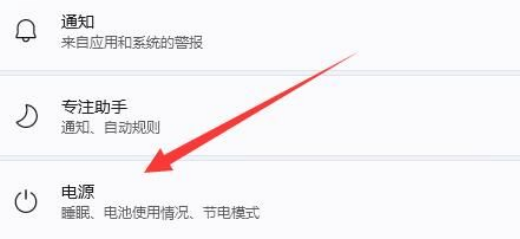
3、点击“屏幕和睡眠”。
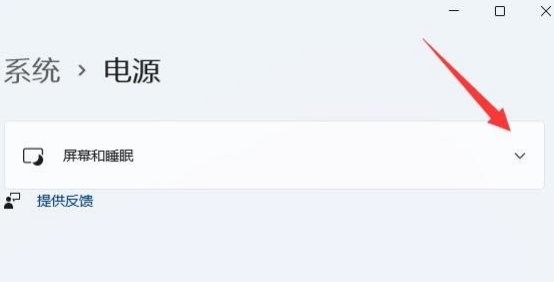
4、在这个页面即可修改win11电脑的灭屏时间。
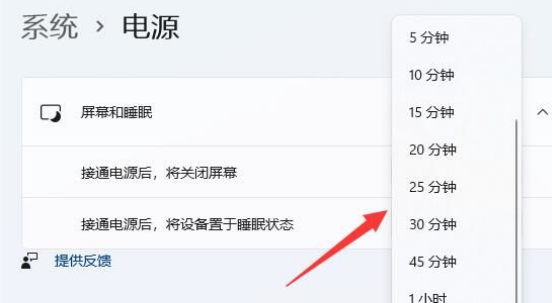
方法二:
1、这个方法最简单,右键点击“开始”,选择“电源选项”。
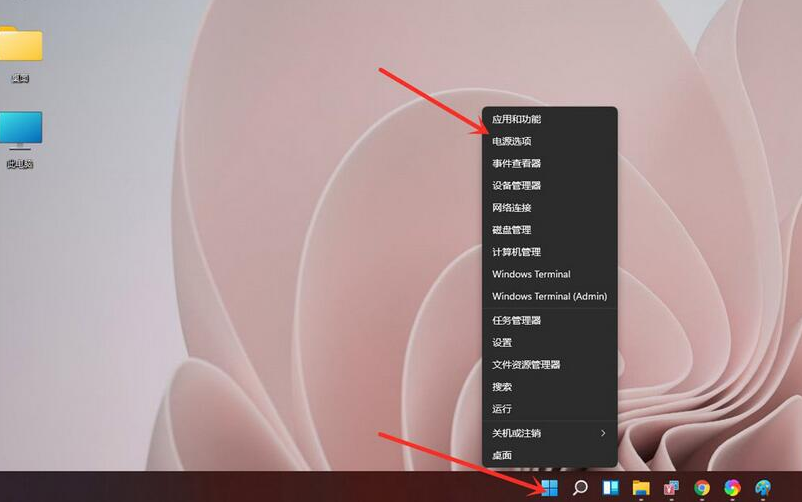
2、打开后,就可以设置灭屏时间了。
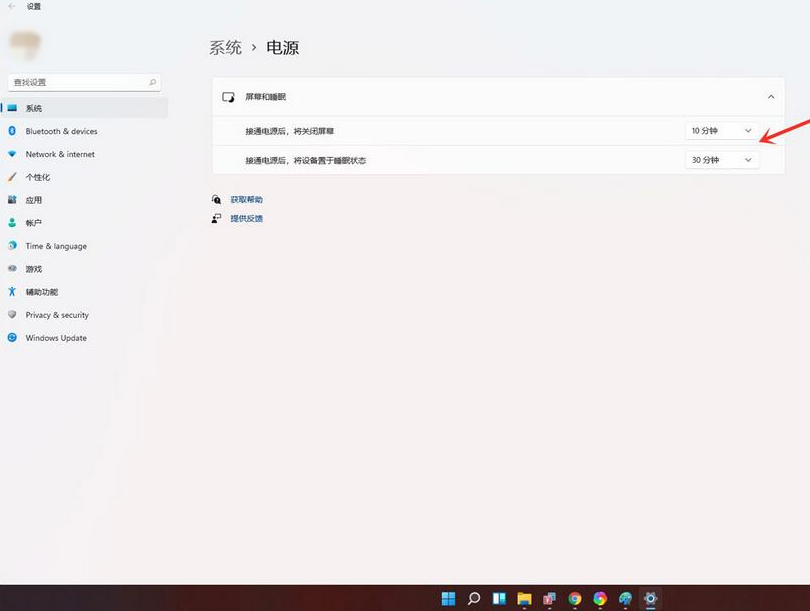
怎么安装win11?
安装win11可以直接使用重装系统软件,选择在线安装模式,立即安装。具体的重装win11操作,可以参考:电脑重装系统教程。
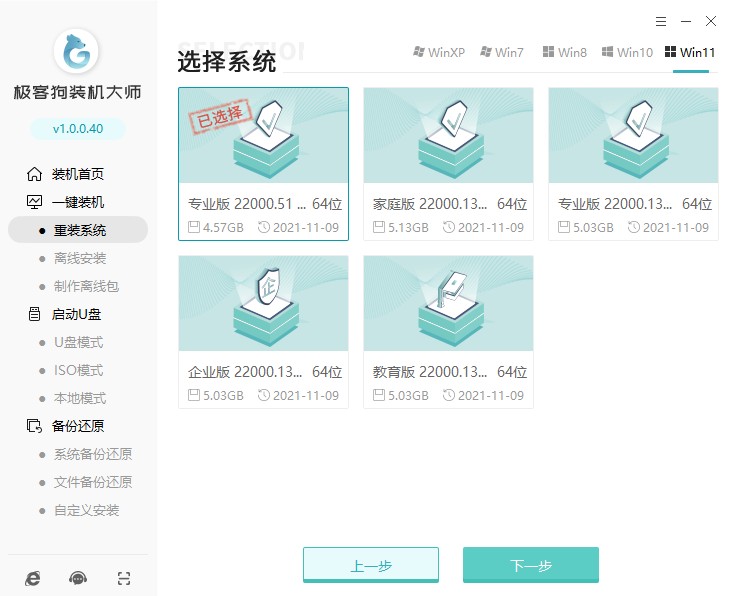
好咯,关于win11怎么设置灭屏时间的方法,小编就跟大家分享到这里了。灭屏时间太长会不起作用,而时间太短可能用到一半就灭屏了,所以最好根据自己的需求调整时间长短。那么,找不到灭屏时间设置面板的小伙伴,请按照以上的方法设置即可,希望能够帮助到各位哦。
原文链接:https://www.jikegou.net/cjwt/2177.html 转载请标明
极客狗装机大师,系统重装即刻简单
一键重装,备份还原,安全纯净,兼容所有

